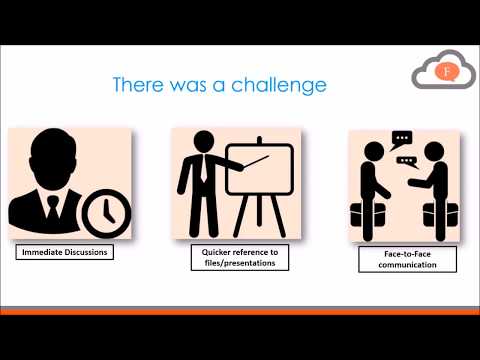Ta wikiHow uczy, jak wyświetlić swój identyfikator WeChat w swoim profilu i utworzyć nowy identyfikator, jeśli go nie masz, za pomocą iPhone'a lub iPada.
Kroki

Krok 1. Otwórz aplikację WeChat na swoim iPhonie lub iPadzie
Ikona WeChat wygląda jak dwa białe dymki w zielonym polu. Możesz go znaleźć na ekranie głównym lub w folderze na ekranie głównym.

Krok 2. Wybierz zakładkę Ja
Ten przycisk wygląda jak ikona figury na pasku nawigacyjnym w prawym dolnym rogu ekranu. Otworzy się menu Ja.
Jeśli WeChat otworzy się do rozmowy, dotknij przycisku Wstecz, aby wrócić i użyć paska nawigacyjnego

Krok 3. Stuknij swoje imię
Twoje imię i nazwisko znajduje się na górze menu Ja obok Twojego zdjęcia profilowego. Dotknięcie otworzy szczegóły Twojego profilu na nowej stronie.

Krok 4. Znajdź swój identyfikator w polu WeChat ID
Twój identyfikator WeChat znajduje się pomiędzy Twoim imieniem i kodem QR na stronie Mój profil.
Jeśli nie masz ustawionego identyfikatora WeChat dla swojego konta, to pole będzie wskazywać: Nie ustawiony.

Krok 5. Stuknij pole Identyfikator WeChat
Jeśli nie masz jeszcze identyfikatora WeChat, dotknięcie tego pola umożliwi utworzenie go dla swojego konta.

Krok 6. Wprowadź identyfikator WeChat dla swojego konta
Możesz używać klawiatury do pisania lub wklejania tekstu ze schowka.

Krok 7. Stuknij Gotowe
To jest zielony przycisk w prawym górnym rogu ekranu. Zapisze twój nowy identyfikator WeChat.